Cara Membuat PDF di HP Tanpa Aplikasi – PDF yang memiliki kepanjangan dari Portable Document File ini menjadi salah satu ekstensi yang umum digunakan dalam pengurusan berkas. Salah satu kelebihannya adalah dapat dibaca oleh berbagai perangkat termasuk android ataupun Desktop. Untuk membuat format PDF di Hp umumnya memerlukan aplikasi, namun kami memiliki cara simpel tanpa aplikasi yang bisa kalian coba lakukan.
Cara ini sangat efektif dan bisa menjadi alternatif untuk kalian yang memori internal Hp nya sudah sangat terbatas sehingga tidak bisa menginstal suatu aplikasi lagi. Kualitas file PDF yang dihasilkan juga sama seperti pada umunya dan dapat diakses oleh semua perangkat yang kompatibel.
Bagi kalian yang ingin mengetahui bagaimana cara membuat pdf di hp tanpa aplikasi bisa langsung saja simak ulasan lengkapnya di bawah ini. Harap ikuti Langkah-langkahnya dengan benar ya agar tidak ada error yang terjadi!
Cara Membuat PDF di Hp Tanpa Aplikasi
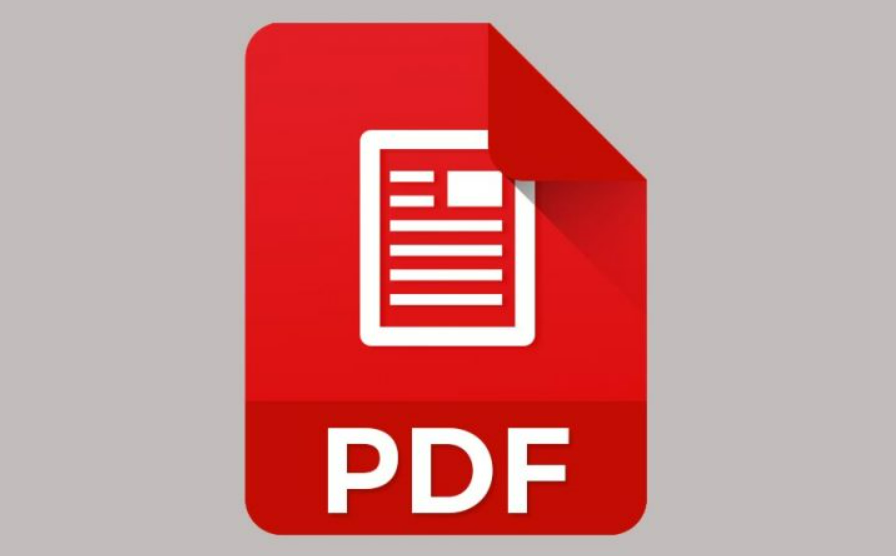
1. Menggunakan Website Smallpdf Converter

Cara pertama yang bisa kalian lakukan adalah menggunakan bantuan website pihak ketiga yang Bernama smallpdf. Website ini memiliki fitur untuk mengubah file word yang bisa dikonversikan menjadi file dengan ekstensi PDF. Berikut cara penggunaan fitur web smallpdf nya!
- Siapkan File Ekstensi Word terlebih dahulu
- Buka Browser dan Kunjungi Web Smallpdf
- Pilih Convert Word to PDF
- Unggah File Word kalian dan Klik Convert
- Tunggu hingga prosesnya selesai
- Unduh File PDF yang selesai diconvert.
Cara membuat pdf di hp tanpa aplikasi ini sangat efektif. Dijamin berhasil dan tidak perlu lagi kalian menginstall aplikasi PDF maker sehingga tidak memenuhi penyimpanan internal.
Baca Juga: Cara Merekam Layar iPhone Dengan Suara
2. Menggunakan Situs Calmly Writer
Cara membuat PDF di HP Tanpa Aplikasi lainnya adalah menggunakan situs Calmly Writer. Bagi kalian yang ingin membuat secara manual tanpa perlu menyediakan file word telebih dahulu bisa menggunakan situs ini. Memiliki tampilan yang simpel dan bisa kalian gunakan untuk membuat sebuah file dokumen.
Silahkan ketik laporan di bidang tugas yang telah tersedia. Jika laporan sudah selesai kalian buat dan ingin menjadikannya kedalam bentuk ekstensi File PDF bisa save terlebih dahulu. Kemudian gunakan Fitur “Print” dan pilih Opsi “Save As”. Disini kalian bisa gunakan PDF sebagai ekstensi nya kemudian klik “Save”. Selamat kalian telah berhasil membuat file pdf di hp tanpa menggunakan aplikasi.
3. Menggunakan Bantuan Website Onlyoffice Personal
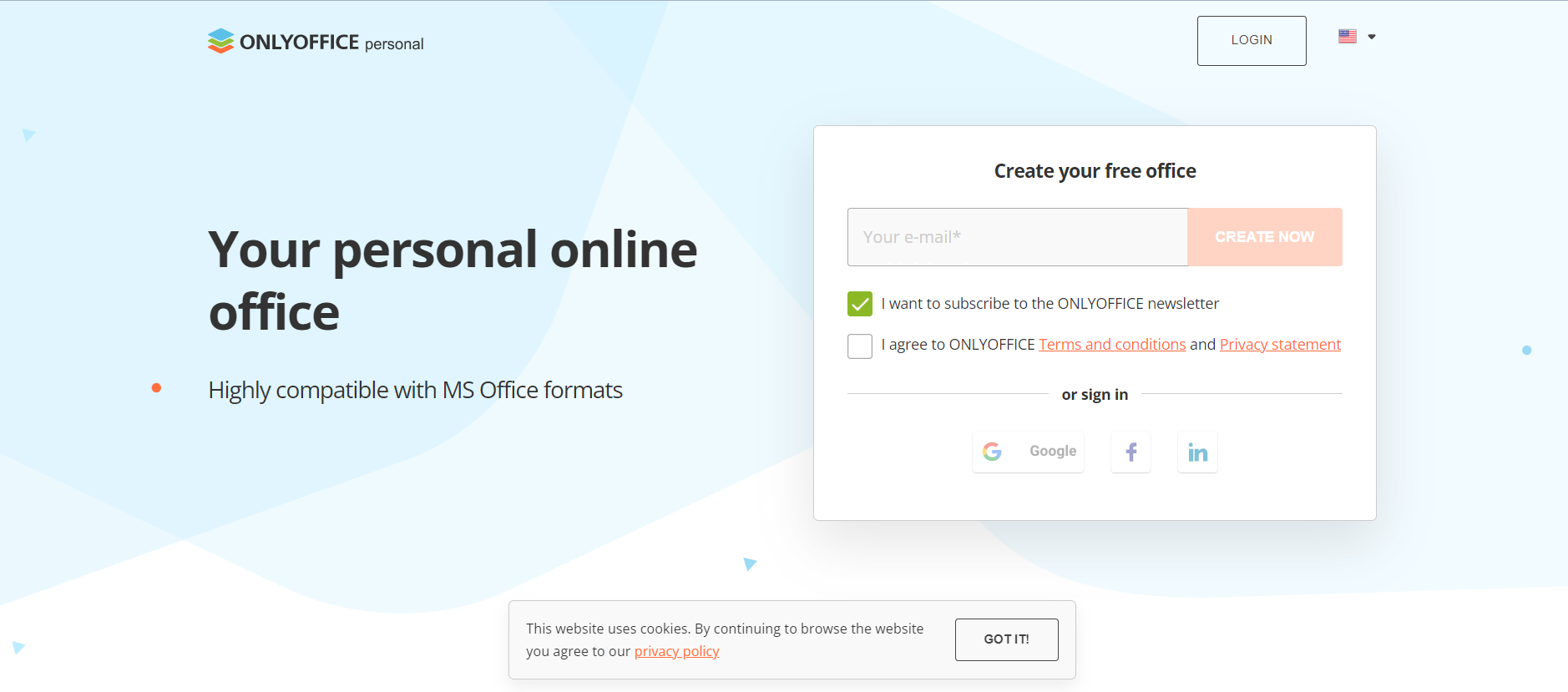
Cara membuat PDF di HP Tanpa Aplikasi selanjutnya adalah menggunakan Website OnlyOffice Personal. Sama seperti situs Calmly Writer, pada website ini juga menyediakan fitur dimana kalian bisa membuat dokumen dengan mengetiknya secara manual di tempat yang telah disediakan. Simpel dan mudah digunakan untuk membuat laporan secara langsung.
Kelebihan lainnya adalah setelah dokumen laporan telah kalian selesai buat, bisa dissave dengan ekstensi PDF. Jadi saat digunakan pada Hp sekalipun kalian tidak perlu mengunduh aplikasi bantuan PDF Maker untuk membuatnya menjadi file PDF. Untuk Caranya sebagai berikut:
- Buka Website Onlyoffice Personal
- Buat Akun untuk Login jika kalian belum memilikinya
- Login menggunakan Akun yang telah dibuat
- Gunakan Fitur Create Document untuk mulai menulis
- Save File Laporan yang sudah selesai ditulis.
- Terakhir silahkan gunakan Opsi Download dan Pilih Ekstensi PDF
- Selamat File PDF berhasil kalian buat tanpa perlu bantuan aplikasi.
Cara membuat PDF di Hp Tanpa Aplikasi menggunakan situs OnlyOffice Personal ini juga umum digunakan banyak orang dan terbukti berhasil. Silahkan ikuti langkah-langkah diatas jika ingin menggunakan website OnlyOffice Personal dalam membuat PDF.
Baca Juga: Cara Menstabilkan Ping WiFi di Android
Sekian ulasan mengenai Cara Membuat PDF di HP Tanpa Aplikasi dari kami. Semoga bermanfaat dan bisa membantu kalian dalam membuat file PDF dengan simpel, mudah, dan cepat. Terimakasih!

